CD-ROM ドライブがディスクを読み込まない、または表示されない原因 - 対処方法。 読み取り不能なディスクを回復する方法
すべての情報をコンピュータのハードドライブに保存することは困難です。 時間が経つと、その量はなくなります。 ハード ドライブがいっぱいになると、RAM を増やすためにこのディスク上にページング ファイルが作成されるため、コンピュータの動作が遅くなります。
したがって、ハードドライブは無次元ではありません。 さらに、コンピュータが故障した場合、ハードドライブから情報を回復するのは簡単ではありません。 したがって、多くのユーザーは、映画や音楽を含むファイルを CD や DVD に書き込みます。 多くの人がこれらのメディアに巨大なデジタル ライブラリを蓄積しています。
レーザーディスクは頻繁に故障します
しかし、レーザーディスクは永遠に存在しない可能性があることが判明しました。 おそらく誰もがデータの読み取りに関する問題を経験したことがあるでしょう。 さらに、私たちは必ずしも独立して記録されたディスクについて話しているわけではありません。 工場で刻印されたブランクも失敗することがよくあります。
ディスクが読み取れない場合はどうすればよいですか? まず、ドライブを確認できます。 他のディスクを数枚光学ドライブに挿入するだけです。 「空白」がどれも読み取れない場合は、機器のせいにする必要があります。 その後、別のコンピュータを使用してディスクから必要な情報を開くことになるでしょう。
ドライブは動作している可能性がありますが、ドライバーが正しくインストールされていません。 ドライバーを再インストールすると、ディスクを使用できるようになります。
ディスクに亀裂が入っています
ドライブが動作していて、他のディスクが認識されている場合はどうなりますか? それからディスクに傷があります。 まずディスクを検査する必要があります。 表面に亀裂、傷、または欠けが生じている可能性があります。 ディスクを光源にかざし、表面を注意深く検査します。
ディスクに目に見える亀裂や欠けはありますか? おそらく、情報の損失を受け入れる必要があるでしょう。 安価なリムには放射状の亀裂が現れることがよくありますが、必ずしも気づきやすいわけではありません。 加工穴から亀裂が入ってしまうと情報が破損してしまいます。
小さな亀裂が原因でディスクが動作しなくなることがあります。 亀裂がディスクの内容に影響を与えると、ドライブはディスクを受け入れることができなくなります。 ディスクに亀裂が入っているように見える場合は、光学式ドライブに挿入しないでください。 必要な情報を保存できなくなります。 また、ディスク自体がドライブ内で破裂する可能性もあります。
この場合、ディスク上の情報とドライブ自体の両方が失われます。
ディスクがバラバラになるのを防ぐために
欠陥のある、または損傷した「ブランク」を使用すると、ディスクの破損を引き起こすことがよくあります。 これを回避するにはどうすればよいでしょうか? 冷えた状態から持ち込んだディスクをドライブに挿入しないでください。 亀裂のあるディスクは挿入しないでください。
ラベルが貼られたディスクが壊れることがあります。 彼らのバランスは崩れてしまいます。 ディスクを購入するときは、有名で信頼できるブランドの製品を購入するようにしてください。
ドライブ内でカタカタ音やパチパチ音がする場合は、ディスクを取り出した方がよいでしょう。 これでも問題が解決しない場合は、コンピュータの電源を切る必要があります。 次に、ディスクを手動で取り出し、ドライブを所定の位置に取り付けると、動作できるようになります。
ドライブ内でディスクが破損した場合は、デバイスを取り外して小さな破片を取り除く必要があります。 これは専門家にやってもらった方が良いです。 ただし、保証はそのような修理には適用されないことを知っておく必要があります。
ディスクが汚れています
ディスクを検査したところ、表面に亀裂は見つかりませんでした。 しかし、情報は読み取れないままです。 ホコリが原因でドライブがディスクを読み取れなくなる可能性があります。
小さな傷を防ぐためにレーザー ディスクの表面をきれいにするにはどうすればよいですか? まず、ディスクに溜まったほこりを吹き飛ばすだけです。 ディスクに寿命の兆候がない場合は、柔らかい光学ワイプで表面を掃除できます。 鏡面を注意深く拭く必要があり、中心から端に向かって動かすのが良いでしょう。
傷はどうすればいいですか
ディスク上の情報が損傷する一般的な原因は傷です。 ディスクに傷があると、ドライブがディスクの読み取りを拒否することがあります。 機械的な損傷がないことを確認するには、ディスクの両面を注意深く検査する必要があります。 ディスクの裏面だけでなく、光学層にも傷がある場合があります。
多くの人は、ディスクの外側には反射コーティングが施されており、記録された情報には影響を与えないと考えています。 ただし、この面に傷があると、ドライブはディスクを認識できなくなります。
それで、ディスクの裏側に傷が見つかりました。 それらが小さく、作業層やディスクの内容に損傷を与えていない場合は、削除できます。 小さな傷を反射マニキュアの層でペイントしてみてください。 おそらく、ディスクにアクセスできるようになり、必要な情報を読み取ることができるようになります。
次に、引っかき傷によって光学層が損傷した場合のオプションを考えてみましょう。 これらの損傷は研磨ペーストを使用して研磨できます。 誰もがこの操作をすぐに成功できるわけではありません。 したがって、最初はあまり重要ではない別のディスクで練習してください。
目に見える損傷はありませんが、ディスクは動作しません
ディスクをあらゆる面から検査しました。 外観に大きなダメージはありませんが、ディスクはまだ再生できません。 なぜ? 場合によっては、読み取り不能なセクターの数が増加するため、ディスク マトリックスが損傷することがあります。
この理由は、ブランクと製品の素材の品質が低いことが考えられます。 ディスクは、低温、高湿度、直射日光などの不適切な環境で保管されている可能性があります。
情報の回復に使用されるプログラム
ドライブがディスクの読み取りを拒否した場合は、光学ドライブの設定の一部を変更してみることができます。 最近のディスク ドライブでは、情報の読み取り速度を調整できます。 あなたのドライブはこれらのオプションをサポートしていますか? 最低速度でディスクを読み取ってみてください。
このような問題のあるディスクの読み取りを容易にする特別なプログラムがあります。 その中で最も人気のあるのは Nero DriveSpeed と CDSlow です。
ハードウェア データ回復プログラムはどのように機能しますか? 彼らは、損傷したクラスターに書き込まれた情報を読み取るリクエストを何度も繰り返します。
クラスターが完全に破損していて読み取れない場合、プログラムはクラスターをゼロ値に置き換えて動作を継続します。 その結果、プログラムは読み取り可能なものを読み取り、残りのクラスターをゼロに置き換えます。
データ回復プロセスを開始する場合は、しばらくお待ちください。 診断と回復には数時間かかる場合があります。 CD/DVD ファイルのコピーがコンピュータのハード ドライブに表示されます。 さらに、情報だけでなくディスクの構造も復元されます。 次に、CDCheck などのデータ回復用に設計されたプログラムを実行する必要があります。
情報損失を避ける方法
レーザー ディスク上の情報が失われる可能性があることはすでに理解されています。 ディスクに書き込まれる情報が非常に重要な場合、どうすれば自分自身を守ることができるでしょうか?
重要な情報を複数のディスクに書き込みます。 複製の 1 つが失敗した場合は、もう 1 つを使用できます。 デジタル情報を保存するための新しい外部デバイスが登場しました。 そのうちの 1 つを使用してください。
ディスクが間違って保管されていると、ディスクが損傷する場合があります。 ディスクは日光にさらさないでください。日光にさらさないと長持ちしません。 レーザー ディスクは電磁放射や塵から保護する必要があります。
ディスクは専用の箱に入れるのが最善です。 大幅な温度変化も CD や DVD の寿命を縮める可能性があります。
現在、情報を保存する最も安価で簡単な方法は、CD または DVD ディスクです (図を参照)。 多くの場合、重要な情報が保存されます。 しかし、ご存知のとおり、ブランクの品質は低く (図 1)、低品質の偽物が有名ブランドの下に隠されていることもよくあります (図 2)。 それらは機能するでしょうが、どの程度効果があり、どれくらいの期間続くかは不明です。 理想的には、重要な情報は複数のコピーに保存する必要があります。 しかし、通常、私たちはコピーを作ったり、後回しにしたりしません。 ある日、私たちは重要な情報や大切な写真が入った CD や DVD が破損していることに気づきました。
米。 1.CDディスク
CD または DVD が読み取れない理由。
ダメージの種類。
1. 傷。
それらは機械的損傷によって発生します。 傷は表面的な場合もあれば、深い場合もあります。 表面損傷では、CD または DVD ディスクの表面のみが損傷し、マトリックスはそのまま残ります。 この場合、データを完全に復旧できる可能性があります。 傷が深く、マトリックスが損傷した場合、情報を復元することは不可能です。 ディスクの損傷の程度を判断するには、太陽でディスクを観察する必要があります。 傷が小さければ絵だけが見えますが、薄い線や点が見える場合は大きな傷です。 深い傷が記録ゾーンの外側(中央から暗い部分)にある場合、ディスクの情報を復元できます。
2.写真破壊。
ディスク表面に直射日光が当たることによる CD または DVD ディスクの損傷は、光破壊です。 ドライブからディスクを取り出した後、すぐに箱に入れず、数日間直射日光の当たる場所に置いた場合、CD または DVD ディスクは読み取れなくなる可能性があります。 これはディスクマトリックスの化学構造によるものです。 書き換え可能なディスクは特にこの損傷を受けやすくなります。
3. 熱による損傷。
CD や DVD は加熱すると構造が劣化します。 たとえば、ディスクが置かれた棚がラジエーター、ヒーター、または開いたランプの隣にある場合、ディスクに対する熱の微妙な影響が発生します。 このような熱に長時間さらされると、CD や DVD の端が反って形が崩れ、読み取れなくなる場合があります。
4. 電磁破壊。
オーディオスピーカーやスピーカーから発せられる強い電磁場にさらされることで発生します。 CD または DVD ディスクの寿命を延ばすため、磁石の近くにディスクを置いた棚を置かないでください。
CD または DVD ディスクを修復する方法。唯一のコピーが含まれるディスクが破損した場合は、失われた情報の回復を試みることができます。 まず第一に、すでに損傷しているディスクを傷つけないように大きなほこりの粒子を吹き飛ばし、次にディスクを中心から端に向かって放射状の動きで拭き、頻繁にナプキンを交換する必要があります。 ドライブごとに読み取り速度が異なるため、さまざまな製造元のさまざまなドライブで破損したディスクの読み取りを試みることができます。 データを復元する別の方法があり、場合によってはそれがうまくいきます。破損したディスクを紙で包み(結露を防ぐため)冷凍庫に入れることです。 この方法の本質は、読み取り時にドライブが何度も読み取りを試行するため、損傷したディスクが熱くなることです。 冷却されたディスクは加熱するのに時間がかかり、ドライブがディスクを読み取る時間がかかる可能性があります。 これらすべての手順を行っても結果が得られない場合は、研磨ジェルを使用してみてください。 拭くときにディスクを傷つけないようにするには、特別なマイクロファイバークロスを使用する必要がありますが、これらはすべて専門のコンピューターストアで購入できます。 それでも、すべての操作を行ってもディスクを読み取ることができない場合は、損傷したメディアを読み取るための特別なプログラムに頼る必要があります。 Windows OS がドライブを認識しない場合でも役立ちます。

米。 2.DVDディスク
情報を回復する方法。
1. ハードウェアのリカバリ。
回復プログラムは、データを回復するために必要に応じてドライブ ヘッドを制御できる特殊なドライバーを使用します。 これらの特殊なドライバーは、オペレーティング システムをフリーズさせることなく、破損した CD または DVD からクラスターごとに情報を読み取り、ディスクの破損した領域の情報の損失を最小限に抑えることができます。 一部のドライブはハードウェアを使用して、破損した CD または DVD からの情報の読み取り効率を向上させます。 これらの機能には、改良されたレーザー ダイオードの集束、ディスク楕円体補正などが含まれる場合があります。 ドライブにそのようなハードウェアが搭載されている場合は、ドライブに付属のドライバーまたはソフトウェアを使用してみてください。
2. ソフトウェアのリカバリ。
最も重要なことは、破損した CD または DVD からデータを読み取るだけでなく、それらのファイルを収集することです。 ほとんどの回復プログラムは、読み取り不可能な領域をゼロバイトまたは隣接する領域のコピーで埋めます。 一部の種類のファイルでは、その特性を考慮する必要があるため、ビデオ ファイルの場合、プログラムはこのビデオ ファイルのインデックスを正しく復元し、ファイルの破損したセクションにマークを付けて、プレーヤーがこのビデオを再生できるようにする必要があります。ファイルに保存すると、失われたフレームが 1 色で塗りつぶされます。 プログラムごとにデータ回復アルゴリズムが異なるため、あるプログラムでデータを回復できなかった場合でも、別のプログラムでデータを回復できる場合があります。
たとえば、これは破損した CD または DVD からデータを回復するためのいくつかのプログラムのアーカイブです。
USB 接続のソリッド ステート ドライブが非常に人気があり、クラウド テクノロジーが普及しているにもかかわらず、DVD は依然として多くのユーザーによって積極的に使用されています。 音楽アルバムやコンピュータ ゲームを配布し、ライセンスされたソフトウェアやオペレーティング システムを販売しています。 ラップトップまたはコンピュータに挿入されたディスクが認識されない場合、これはかなり不快な問題です。 この記事では、ドライブが CD を認識または読み取らない場合の対処方法について説明します。
ラップトップまたはコンピュータの CD-ROM がディスクを認識せず、正しく動作しないために、かなり多くの問題が発生する可能性があります。 これらには、ディスク自体の損傷、読み取りヘッド上のほこり、デバイス自体の物理的損傷、接触の欠如、ドライバーの誤った操作などが含まれます。 この記事の残りの部分では、それぞれの理由について詳しく説明し、この場合の対処法について説明します。
動作しない DVD
DVD は非常に壊れやすいデータ ストレージ メディアです。 CD-ROM は、不注意に使用・保管すると表面に小さな傷が多くなり、記録されている情報が見えなくなります。 この原因を診断するには、ユーザーは別のメディアをドライブに挿入してみるだけで済みます。 ラップトップが動作し、情報が表示される場合は、問題が特定のドライブにあったことを意味します。 
この場合どうすればよいでしょうか? 柔らかい布と専用のペーストを使用してメディアを磨いてみてください。
接触無し
ボタンを押しても CD-ROM トレイが取り出されない場合は、電源との接触が失われた可能性があります。 この場合は、パソコンの電源を切り、本体ケースのサイドカバーを取り外し、ケーブルが正常に接続されているか確認してください。 
それらは 2 つあるはずです。1 つは電源から来て CD-ROM に電力を供給し、もう 1 つは情報をマザーボード上の特別なコネクタに接続します。 両方のケーブルを取り外し、再度差し込むだけです。 デスクトップ コンピューターではなくラップトップを使用している場合は、専門家に連絡し、自分でデバイスの内部に入らないことをお勧めします。
読み取りヘッドにゴミが付着している
コンピュータのディスク ドライブがディスクを読み取らない最も一般的な理由は、CD-ROM が情報を読み取るヘッドにゴミが付着していることです。 掃除には手動と特別な装置を使用する 2 つの方法があります。
前者の場合、ユーザーは次の操作を行う必要があります。コンピュータのサイド カバーを取り外し、ネジを外して CD-ROM を取り出し、分解して脱脂綿または柔らかい布でヘッドを優しく拭きます。 ラップトップを簡単に分解して再組み立てできるかどうかわからない場合は、専門家に依頼することをお勧めします。 
2番目の方法は誰でも利用できます。ブラシが接着された特別なディスクを購入する必要があります。 CD-ROM に挿入し、しばらく待ってから引き抜く必要があります。 コンピューターまたはラップトップはクリーニング デバイスを認識して回転させ、小さなブラシが詰まったほこりをすべて取り除きます。
レーザーが効かない
CD-ROM の内部にはレーザーが取り付けられており、これを使用してラップトップまたはパーソナル コンピュータがディスクの表面からデータを読み取ります。 デバイスが動作している (つまり回転している) という声が聞こえても、システムがそれを認識しない場合は、レーザーが損傷しており、正しく動作していない可能性が高いことを意味します。
また、この障害の証拠には、データの選択的読み取りも含まれます。 cd-rom が CD では動作するが、DVD 形式では認識されない場合は、内部に問題があることを示しています。 この場合、自分で何かをすることはお勧めできません。 ラップトップを専門家に見せるか、新しいドライブを購入する必要があります。
ドライバーの問題
もう 1 つの考えられる問題は、物理的な損傷ではなく、システムの誤動作である可能性があります。 ウイルスやソフトウェアの障害の結果、デバイスの正しい機能を保証するドライバーが損傷する可能性があります。 この場合、次のことが必要です。

CD は 20 世紀後半から知られています。 当時、最初の DVD ディスクが登場しました。 最新の BlueRay および HD フォーマットも、見た目は普通のディスクに記録されています。 それらはサイズ、つまり記録できる情報量が異なるだけです。 しかし、小さな傷ひとつで、映画、音楽、本、プログラムを集めた長い労力の成果が捨てられる可能性があります。 一方で、すべてのユーザーは、いくつかの便利なテクニックを自分の武器として備えている必要があります。
手練れで不正行為なし (C)
ディスクの読み取り可能性を完全に復元できない場合でも、少なくとも可能な限り多くの有用な情報を「引き出す」方法はいくつかあります。 たとえば、BadCopy Pro プログラムを使用できます。 CD を含むさまざまなメディアからデータを回復できます。 便利なことに、素早く動作し、さまざまな種類のファイルを扱うことができます。 インターフェイスは直感的で、まったくの初心者でもアクセスできます。 また、使いやすい「ウィザード」により、データ回復のいくつかのステップを誰でも簡単にガイドできます。 プログラムの最新バージョンは 3.76 です。
凍傷のディスク
あなたの家に冷蔵庫のような奇跡のテクノロジーがある場合、この方法が役立つことがあります。 ディスクを冷凍庫に約 15 分入れておくことができます。 物理的な観点から見ると、冷却すると傷は減少し、データが読み取れるようになります。 唯一の不便な点は、CD または DVD は読み取り不能になるため、できるだけ早くデータをハード ドライブに「スロー」する必要があることです。
磨かないと読まれないよ
ディスクを読み取るもう 1 つの興味深い方法は、通常のブリリアント グリーンを使用することです。 この一般的な薬である綿棒を取り、ディスク上の最大の傷にその物質を塗布する必要があります。 この方法がどのように機能するかは正確には不明ですが、複数世代のユーザーがその有効性を確信しています。
ディスクを使って歯を掃除する
興味深いことですが、場合によっては、通常の歯磨き粉、柔らかい毛のブラシ、そして少しの忍耐力が驚くほど効果を発揮することがあります。 ディスクの表面を注意深く研磨すると、最も目立つ傷が取り除かれ、読み取り可能になる可能性があります。 研磨剤が多すぎるため、白くならない歯磨き粉と柔らかめの歯ブラシを使用することがポイントです。 もちろん、この方法にはある程度の時間と忍耐が必要ですが、結果はあなたを驚かせるかもしれません。
ソフトウェアと非伝統的な方法の両方で上記のすべての方法が役に立たなかった場合は、ディスクを壁やキャビネットに接着して美しいモザイクを作成できます。
CD/DVD ディスクに傷がつきましたか? 読めない? では、なぜ保管にそこまで無頓着なのでしょうか? 次に、ディスク、つまりディスクからのデータを復元します。
びっくりした? もうディスクをゴミ箱に捨てていますか? 停止! そこからほとんどの情報を取得できます。 読み取り不能なディスクを回復する方法?
いろいろな方法があります。 そのうちのいくつかについて今からお話します。 そして、破損したディスクからデータを回復するための素晴らしいプログラムが私たちを助けてくれるでしょう - AnyReader。 彼女はこの分野で最高の一人です。
まず最初にアドバイスするのは、ドライブの読み取り速度を下げることです。 時々それが役に立ちます。 それでも読み取れない場合は、厳しい行動に移ります。
私個人としては、通常の歯磨き粉とハンカチで磨くだけで、複数のディスクが生き返ったことがあります。 少量の水とペースト、さらに 30 ~ 40 分間の忍耐で、素晴らしい結果が得られます。
唯一重要なことは、動きを速すぎず、常にディスクの中心から外縁、そして後方に向かって行うことです。 そうしないと、傷が長くなるだけです。 結局のところ、ドライブは円を描いてディスクを読み取ります。 また、損傷を受ける椎間板の下の平らな表面も重要です。 拷問の最後には、流水で大量のすすぎが行われ、かわいそうな仲間が乾いた状態で拭かれました。
この資料を準備しているときに、損傷して使い古されたディスクを復元する方法がさらにいくつかあることに気づきました。 誰が何の準備ができていますか?
糊を付けずにポリッシュ加工を施したジーンズもあります。 小さじで傷をこすってからフェルトで処理する人もいます。 さらに、レーザーが誤射しないように、損傷した領域を緑色のペイントで覆うこともあります。 つまり、データを保存するためだけに多大な労力を費やすのです。
そしてユーティリティを使用します AnyReader、読み取り不能なディスクを回復するという目的のために特別に設計されました。
AnyReader をダウンロード
最新バージョンはいつでも次のサイトからダウンロードできます。 メーカーの公式ウェブサイト。 または検索を使用します。
アーカイブを解凍するそしてファイルをコピーします...
...事前に作成したフォルダーに移動します。 今後は、どこにも移動しないでください。 このショートカットをクリックすると、新しいフォルダーに別のショートカットが表示されます...

心配しないでください。それがそのはずです。 調べてみることはできますが、そこには何も興味深いものはありません - 時間がありませんが。 AnyReader プログラムが開始されました...


最も適切なオプションを選択し、指で示されたボタンを押してください...

...そして、破損したメディアから抽出するファイルにマークを付けます(最初のポイントの例を示しますが、他の場合はすべてが非常にシンプルで明確です)。

復元したファイルを保存する場所を指定します...

...前のアクションで場所を間違えて選択しました - 問題ありません...


それだけです。 今ならわかります 読み取り不能なディスクを回復する方法.

 教育を例に、情報技術が現代社会に与える影響 新技術が人間生活に与える影響
教育を例に、情報技術が現代社会に与える影響 新技術が人間生活に与える影響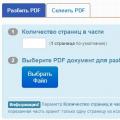 PDFファイルからシートを削除する方法
PDFファイルからシートを削除する方法 8 つのスマートフォン プロセッサ コアが 4 つよりも優れているのはなぜですか?
8 つのスマートフォン プロセッサ コアが 4 つよりも優れているのはなぜですか?